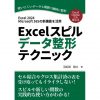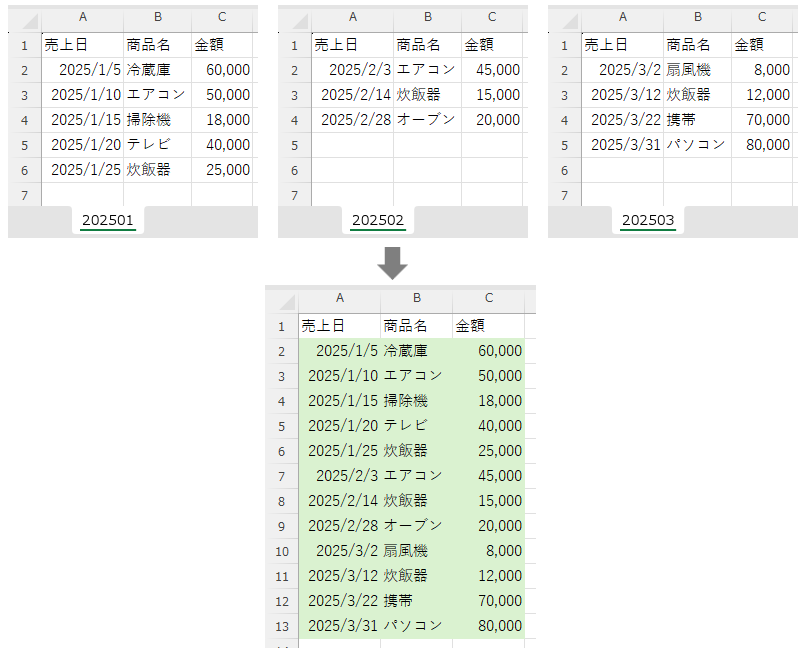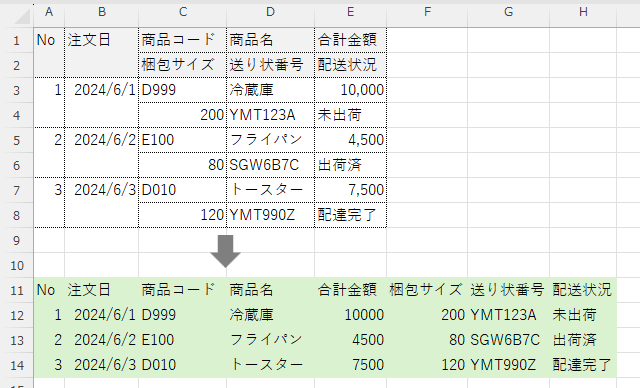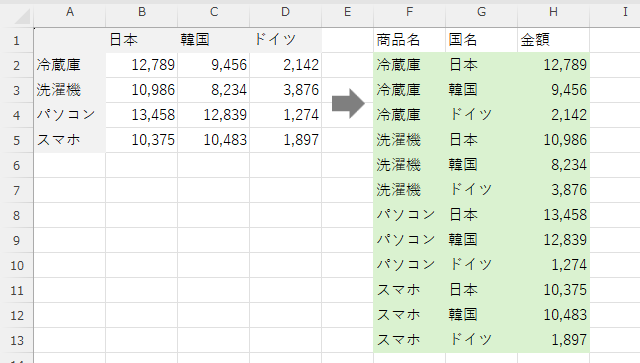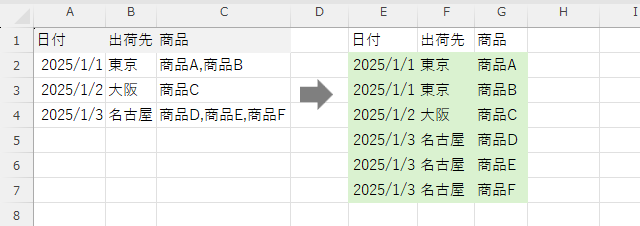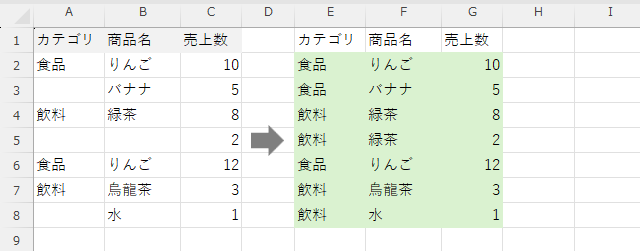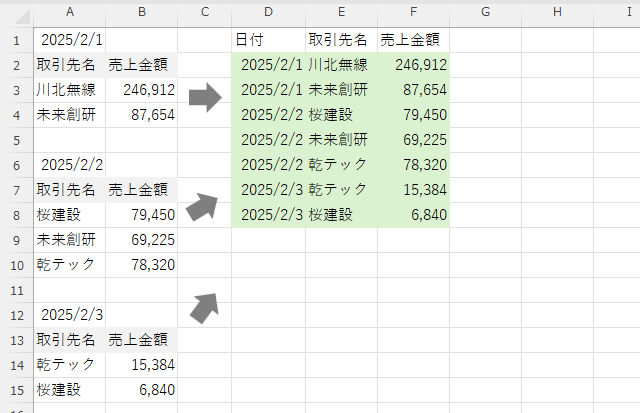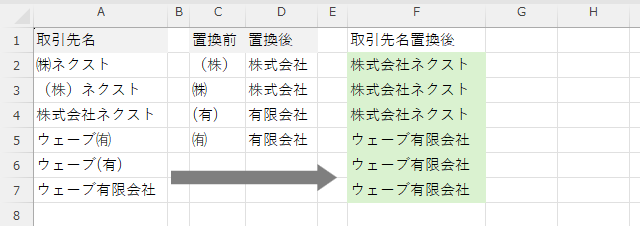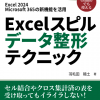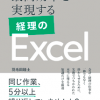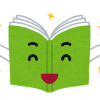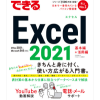電子書籍「Excelスピル データ整形テクニック」を書きました
電子書籍「Excelスピル データ整形テクニック」を書きました。2025/4/9からBoothにて発売中です。
この本は、セル結合・クロス集計済みなどの使いにくい不整形なデータを、Excelのワークシート関数を使って、簡単に使いやすい形に整形する方法を紹介する「電子書籍」です。
本文はPDFで61ページ。同内容のEPUBも同梱しています。
※PCのAcrobatで読む場合には下記の設定で読んで頂くことをおすすめします。
- 「見開きページで表示」か「見開きページでスクロール」を選択
- 「見開きページ表示で表紙を表示する」にチェックを入れる
本書で紹介する数式は、Excel2024、Microsoft365、Excel Onlineで使用することを前提としています。スピルが導入されていないExcel2019以前はもちろん、スピル導入後のExcel 2021でも本書で紹介している数式は使えませんので、ご注意してください。
この記事の目次
この電子書籍の目的・対象読者
スピルの機能や新しい関数を使って、さまざまな使いにくい形のデータを、使いやすい形に整形する方法を紹介します。
他の人やシステムから受け取った、使いにくい形のエクセルファイルと格闘している人におすすめです。
ワークシート関数を使って、短時間でデータを使いやすい形に整形できるようになるので、使いにくい形のエクセルファイルを受け取っても、イライラしないで済むようになります。
従来、データを整形したいときにはPower QueryやVBAなどを使うケースを使うことがほとんどでした。
それが、スピルの機能とExcel 2024やMicrosoft 365で導入された新しい関数を使うと、ワークシート関数だけで簡単にデータ整形ができるようになりました。
そこで、本書は、スピルや新しい関数を使って、さまざまな使いにくい形のデータを整形する方法を紹介します。
本書で扱う事例
本書では下記の7つの事例を紹介します。
※各画像をクリックするとブラウザ上でExcelが開きます(ブラウザの設定によってはファイルがダウンロードされる場合もあります)。
複数シートに作成された表を1つにまとめる
「202501」「202502」「202503」の各シートのデータを「集約」シートにまとめます。
セル結合が使われた1データ複数⾏のデータをデータベース形式に整形する
1~8行目の表を11~14行目のような形に整形します。
集計表をデータベース形式に整形する
A~D列の表をF~H列のような形に整形します。
1つのセルにカンマ区切りで入力された複数データを分割・整形する
A~C列の表をE~G列のような形に整形します。
同じ値の入力を省略した空欄を埋める
A~C列の空欄を埋めて、E~G列のような形に整形します。
見出し付きの複数の表を統合する
A~B列にある複数の表をD~F列に統合します。
置換リストに従って連続で置換をして表記ゆれを直す
A列のデータに対して、C~D列の置換リストに従って置換をして、その結果をF列に表示します。
本書の前提となるExcelのバージョン
本書で紹介する数式は、Excel 2024、Microsoft 365かExcel Onlineを前提としています。無料版のExcel Onlineでも問題ありませんので、Excel 2024やMicrosoft 365が使えない場合には、Excel Onlineをお使いください。
※スピルが導入されていないExcel2019以前はもちろん、スピル導入後のExcel 2021でも本書で紹介している数式は使えませんので、ご注意してください。
本書を読むための前提知識
本書は、下記の知識があることを前提として書いています。
- Excelの基本操作
- 絶対参照・相対参照
関数については、本書内の事例を理解できるように説明をするので、基本的には事前知識は不要です。
とはいえ、本書で解説する関数は、エクセルの関数にしては難しい部類に入ります。ですから、IF関数など、一般的に難しいと言われる関数を使った経験があるほうが望ましいです。
本書では書かないこと
本書ではExcelの基本的な操作については解説していません。
また、数式内で使う関数については、紹介する事例に直接関係する部分だけ解説をしています。たとえば、紹介する関数の引数については、実際に使う引数についてだけ説明をしていて、省略する引数については説明をしていません。
まとめ
Excel2024、Microsoft365やExcel Onlineをお使いの方で、スピルの実践的な使い方を身に付けたい方にはおすすめです。ぜひ読んでみてください。